Esta guía explicará cómo configurar trabajos cron para cPanel desde WHM. Al final de esta guía, podrá automatizar tareas en su servidor, como actualizaciones y copias de seguridad, lo que le ahorrará mucho tiempo con las tareas de administración del servidor.
Configurar trabajos cron de cPanel
Paso 1. Inicie sesión en WHM como administrador
Paso 2. Después de iniciar sesión en WHM, querrá seleccionar Configurar trabajos cron de cPanel en la sección Configuración del servidor de la lista del lado izquierdo.
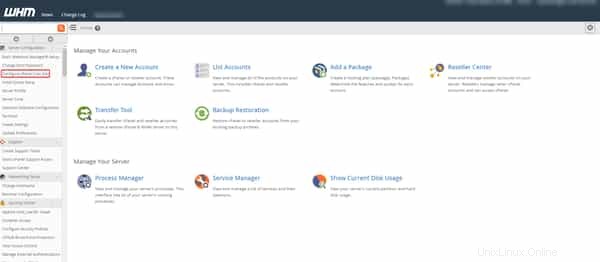
Paso 3. En la página siguiente, seleccione el comando para la tarea de trabajo cron deseada.
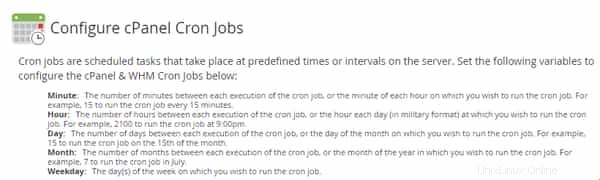
Puede usar los siguientes parámetros para programar trabajos cron para cPanel.
- Minuto – Esta es la cantidad de minutos entre cada ejecución de un trabajo cron o el minuto de cada hora que desea que se ejecute el trabajo cron. Por ejemplo, puede hacer que el trabajo cron se ejecute cada 30 minutos seleccionando 30.
- Hora – Esta es la cantidad de horas entre cada ejecución de un trabajo cron o la hora de cada día (en 24 horas) que desea que se ejecute el trabajo cron. Por ejemplo, puede hacer que un trabajo cron se ejecute diariamente a las 09:00 seleccionando 09:00.
- Día – Este es el número de días entre cada ejecución de un trabajo cron o el día de cada mes en que desea que se ejecute el trabajo cron. Por ejemplo, puede hacer que el trabajo cron se ejecute el día 3 de cada mes seleccionando 3.
- Mes – Este es el número de meses entre cada ejecución de un trabajo cron o el mes de cada año en el que desea que se ejecute el trabajo cron. Por ejemplo, puede hacer que el trabajo cron se ejecute en octubre de cada año seleccionando 10.
- Día de la semana – Estos son los días de la semana en los que desea ejecutar el trabajo cron seleccionado. Por ejemplo, ingresar un valor de 2 indicaría un martes.
Ingrese * para que el trabajo cron se ejecute en cada intervalo.
Paso 4. Deberá configurar el trabajo cron para cumplir con la tarea deseada y su frecuencia desde el menú desplegable.
Tienes 3 opciones de comando aquí.
- UPC – configure cuándo desea actualizar cPanel y WHM.
- Permitir copias de seguridad que ejecute copias de seguridad en el servidor si tiene copias de seguridad habilitadas utilizando el nuevo sistema de copia de seguridad.
- cpbackup le permite ejecutar copias de seguridad en el servidor si tiene copias de seguridad habilitadas utilizando el sistema de copia de seguridad heredado.
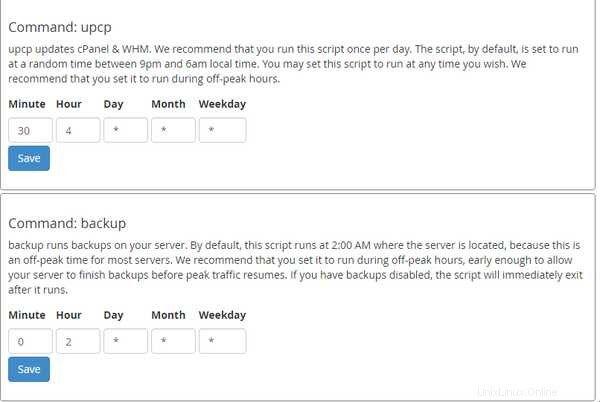
Paso 5. Haga clic en el botón azul para guardar cambios en la parte inferior de la página.